 |
Действия продавца . 8.3.1 Регистрация партии (продавец). 8.3.2 Создание и отправка спецификации (продавец)
|
|
|
|
Действия продавца
8. 3. 1 Регистрация партии (продавец)
1) Перейти в список партий (пункт бокового меню «Партии»– «Драгоценные металлы») и создать новую партию, нажав кнопку «Создать партию» (см. Рисунок 29).
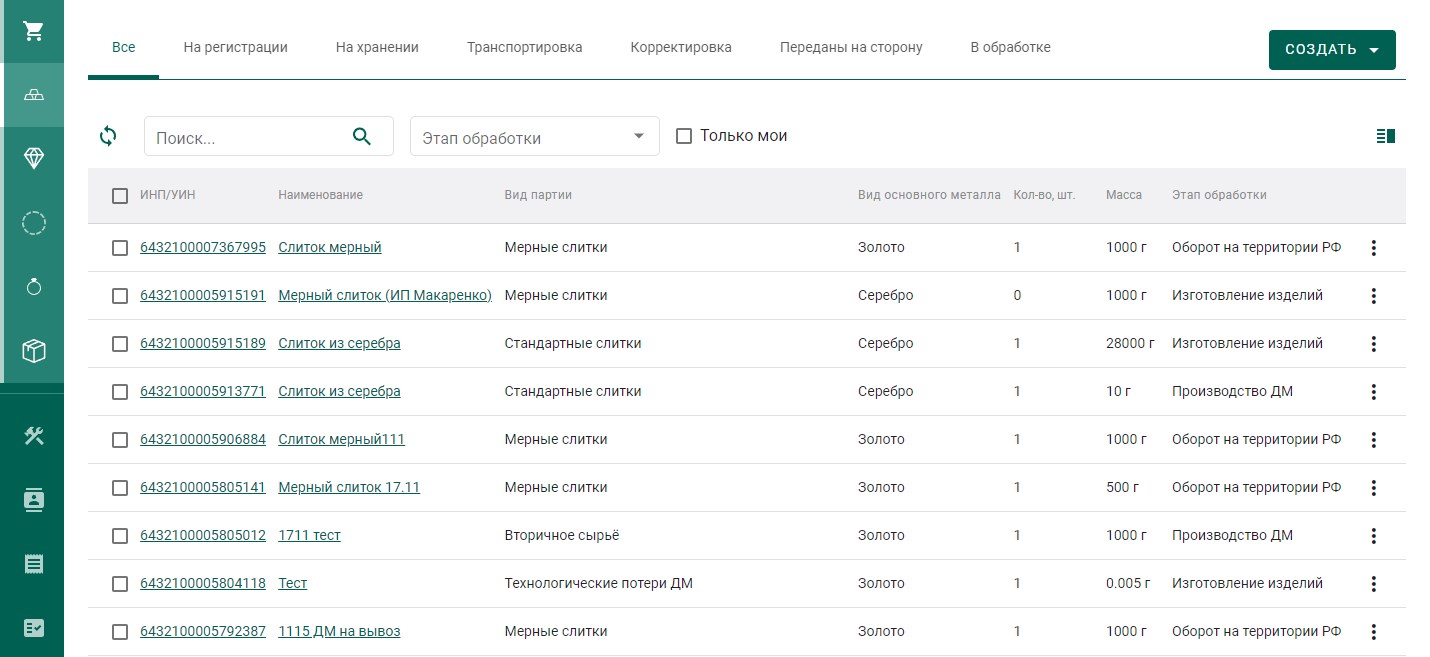
Рисунок 135 – Список партий
2) Заполнить поля закладки «Общие реквизиты» (см. Рисунок 30):
- Ввод остатков.
При установке признака указание родительских партий для такой партии не потребуется.
- Этап обработки (выбрать из справочника);
- Производитель (ввести наименование, ОГРН или ИНН для поиска организации и выбрать подходящую запись из выпадающего списка). По умолчанию указана организация продавца;
- Собственник (заполнить аналогично производителю). По умолчанию указана организация продавца.
- Наименование;
- Вид партии (выбрать из справочника, перечень видов партий изменяется в зависимости от этапа обработки и признака ввода остатков);
- Масса (в указанных единицах измерения);
- Единица измерения (выбрать из справочника);
- Количество;
- Описание партии (указывать необязательно);
- ОКПД2 (выбрать из справочника);
- ТН ВЭД ЕАЭС (выбрать из справочника, указывать необязательно).
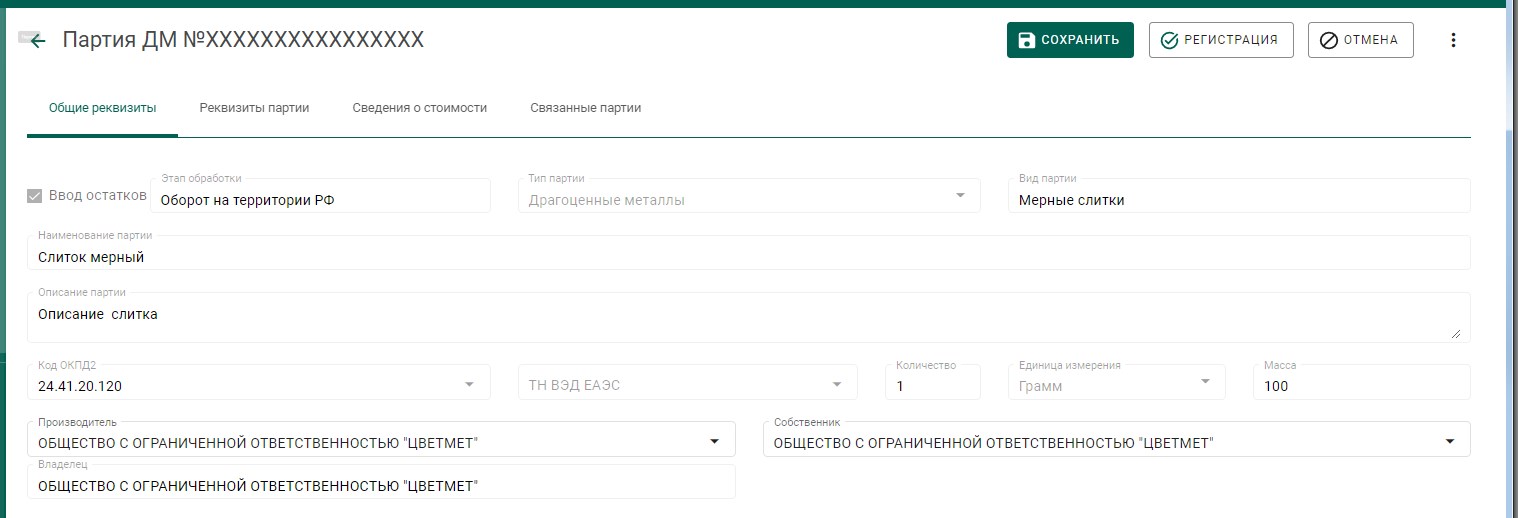
Рисунок 136 – Закладка «Общие реквизиты»
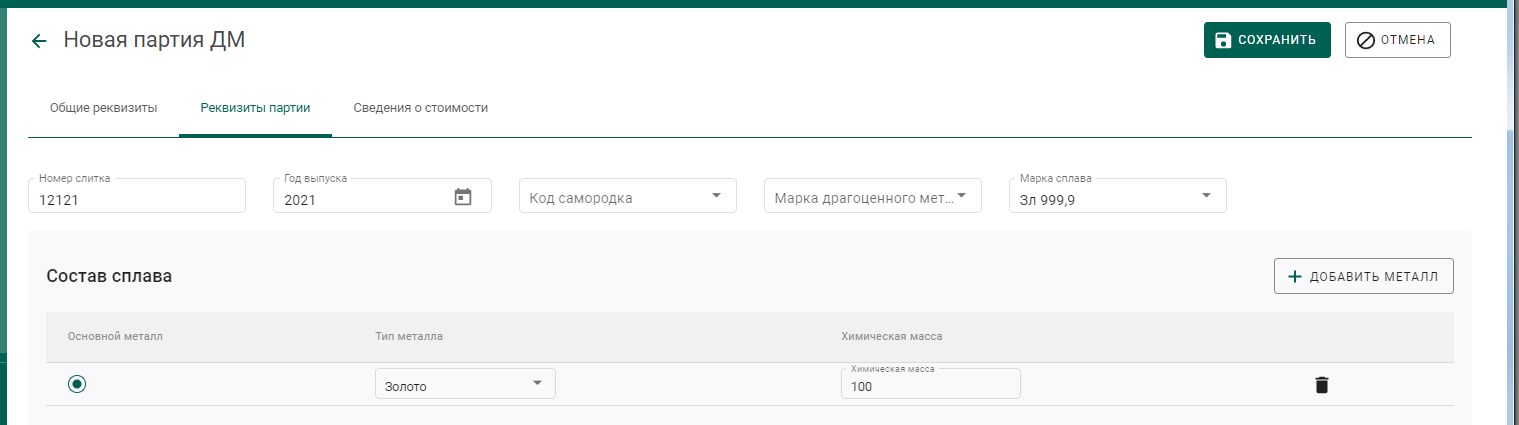
Рисунок 137 – Закладка «Реквизиты партии»
3) Заполнить поля закладки «Сведения о стоимости»:
- Тип стоимости (выбрать из справочника);
- Валюта (выбрать из справочника);
- Ставка НДС (выбрать из справочника);
- Стоимость;
и нажать на кнопку «Добавить стоимость». Повторить действия пункта 3) для указания других типов стоимости.
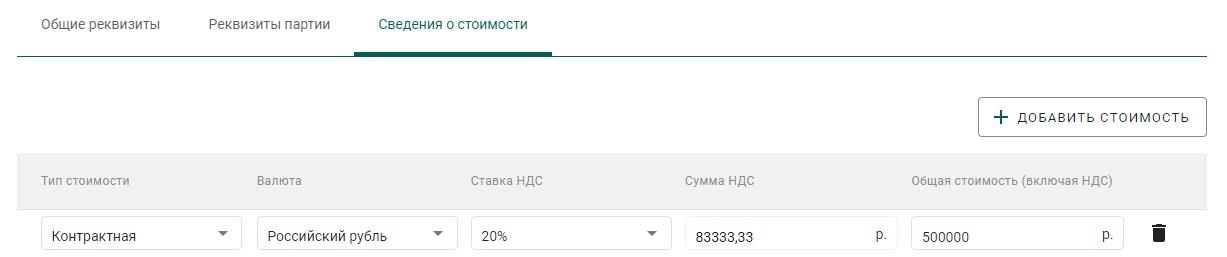
Рисунок 138 – Форма создания партии. Сведения о стоимости
4) Заполнить поля раздела «Реквизиты партии». Состав сведений о партии (набор полей) изменяется в зависимости от типа партии.
|
|
|
5) Зарегистрировать партию, нажав на кнопку «Регистрация».
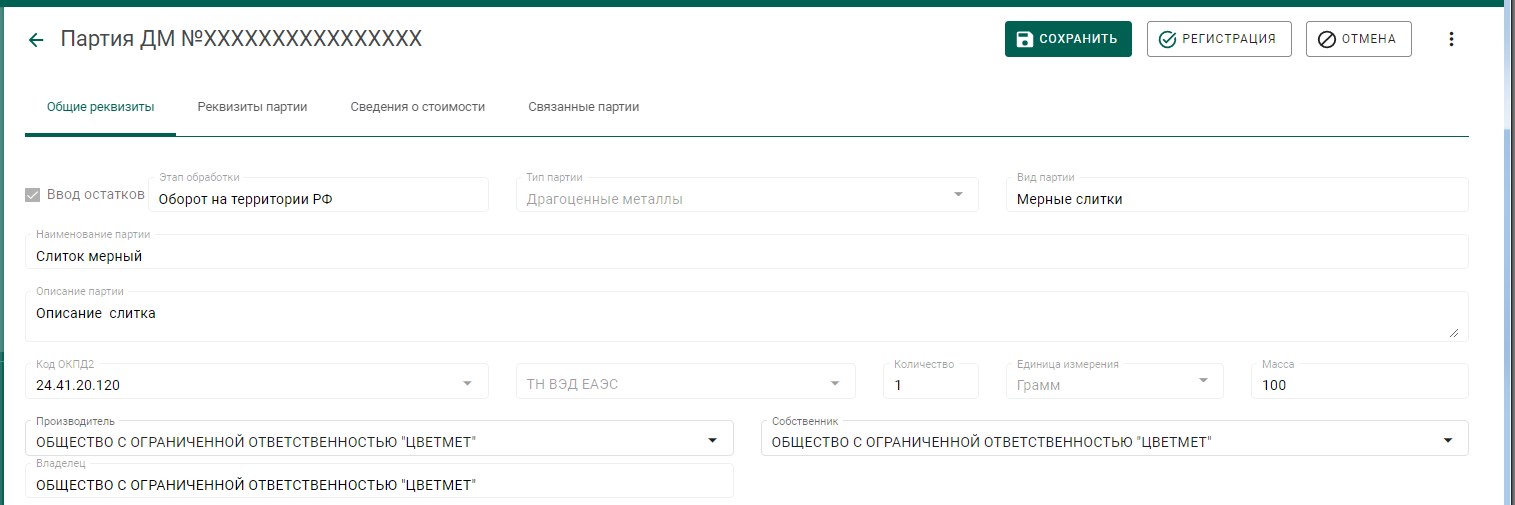
Рисунок 139 – Форма регистрации партии
8. 3. 2 Создание и отправка спецификации (продавец)
1) Перейти в список исходящих спецификаций (пункт
«Спецификации» бокового меню, вкладка «Исходящие спецификации») (см.
Рисунок 33) и нажать на кнопку «Создать новую спецификацию».
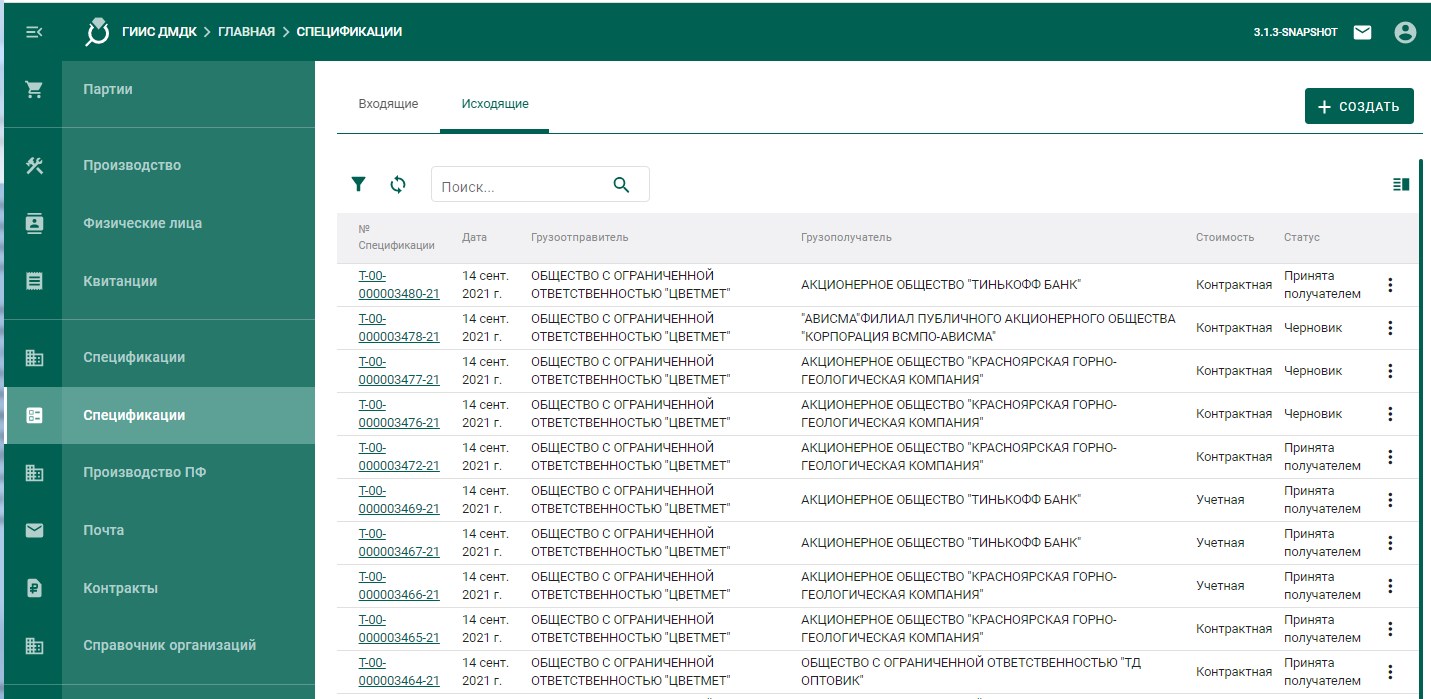
Рисунок 140 – Список спецификаций. Исходящие спецификации 2) Заполнить поля спецификации:
- Дата (выбрать дату из выпадающего календаря, либо ввести вручную в формате «ДД. ММ. ГГГГ»);
- Тип стоимости (выбрать из справочника);
- Грузоотправитель (ввести наименование, ОГРН или ИНН для поиска организации и выбрать подходящую запись из выпадающего списка);
- Грузополучатель (ввести наименование, ОГРН или ИНН для поиска организации и выбрать подходящую запись из
выпадающего списка); и нажать кнопку «Сохранить» (см. Рисунок 34).
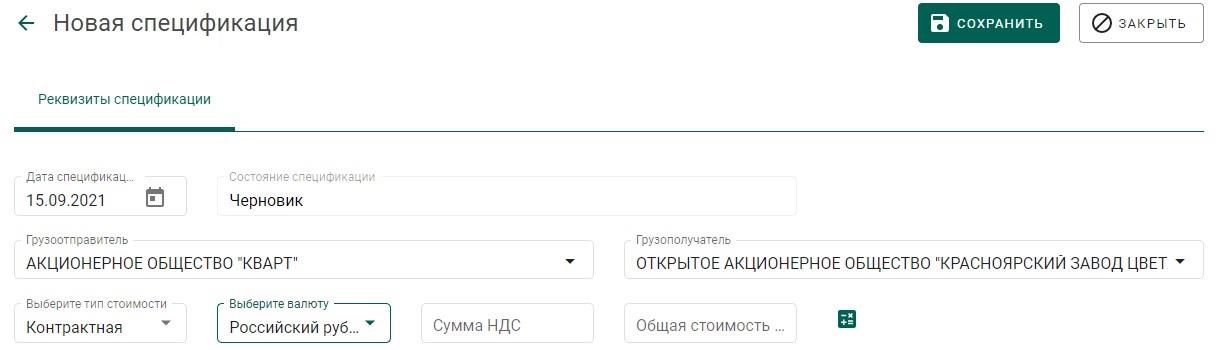
Рисунок 141 – Форма создания спецификации
3) Для добавления партий к спецификации необходимо перейти на закладку «Партии в спецификации» и нажать кнопку «Привязать партии».
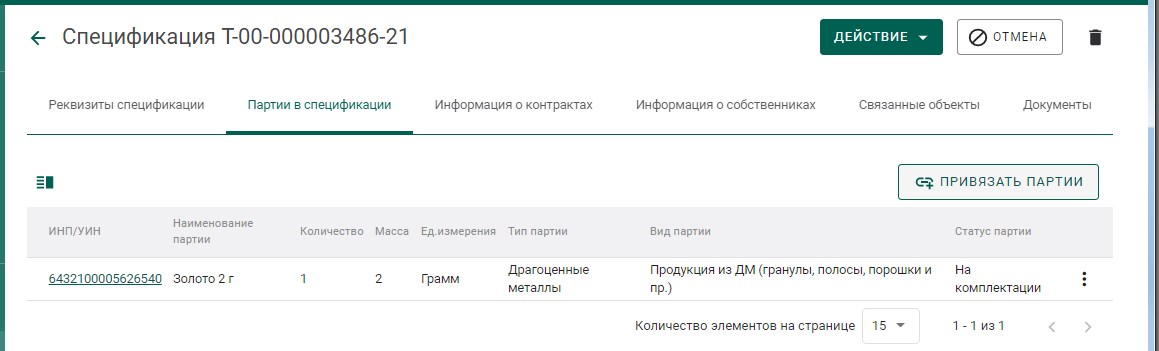
Рисунок 142 – Закладка «Партии в спецификации»
4) Выбрать партии (отметить галочкой) и нажать на кнопку «Прикрепить выбранные».
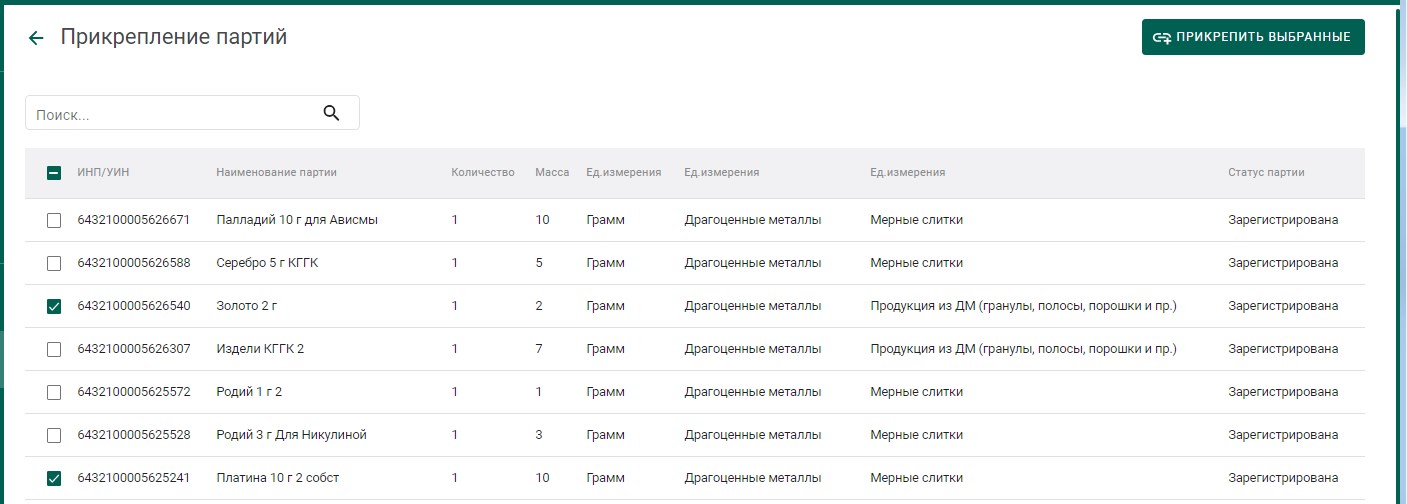
Рисунок 143 – Форма добавления партий к спецификации
5) Далее перейти на закладку «Информация о контрактах» и нажать кнопку «Привязать контракт».
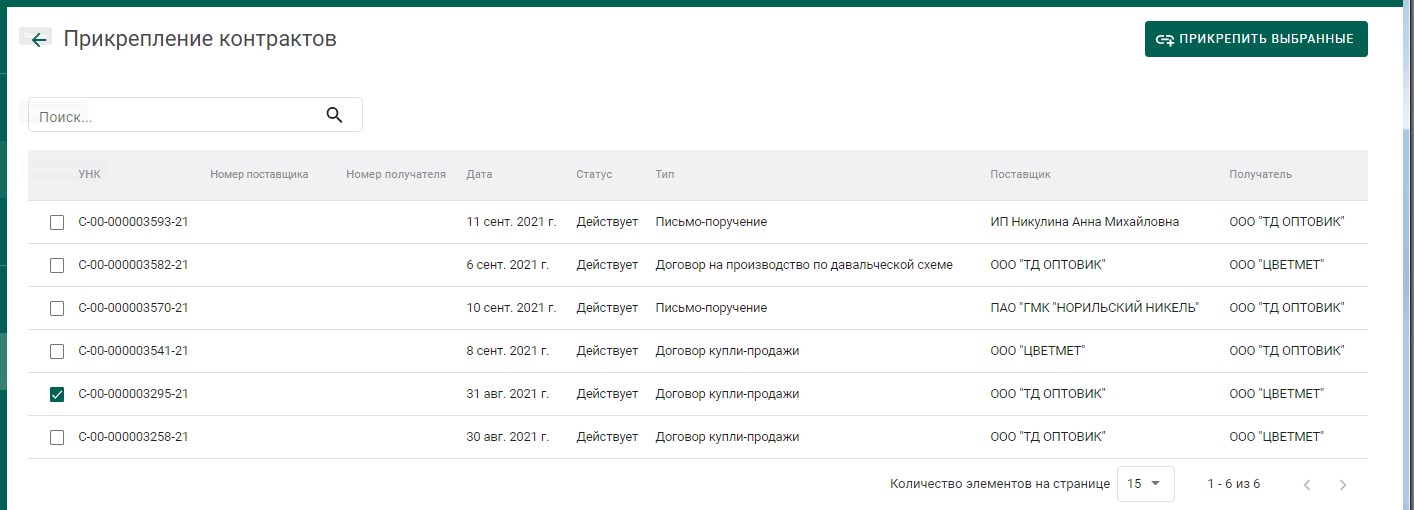
Рисунок 144 – Форма просмотра контракта
6) Выбрать требуемый контракт и нажать кнопку «Прикрепить выбранные». Привязка спецификации к контракту необходима для того, чтобы при передаче партий в соответствии с контрактом изменился собственник партий.
7) Перейти на вкладку «Документы» и нажать кнопку «Добавить документ». Ввести реквизиты подтверждающего документа и загрузить сканкопию этого документа (при необходимости)[4].
|
|
|
8) Отправить спецификацию покупателю, нажав на кнопку «Действие»–«Подписать и отправить» в форме просмотра спецификации (см.
Рисунок 145).
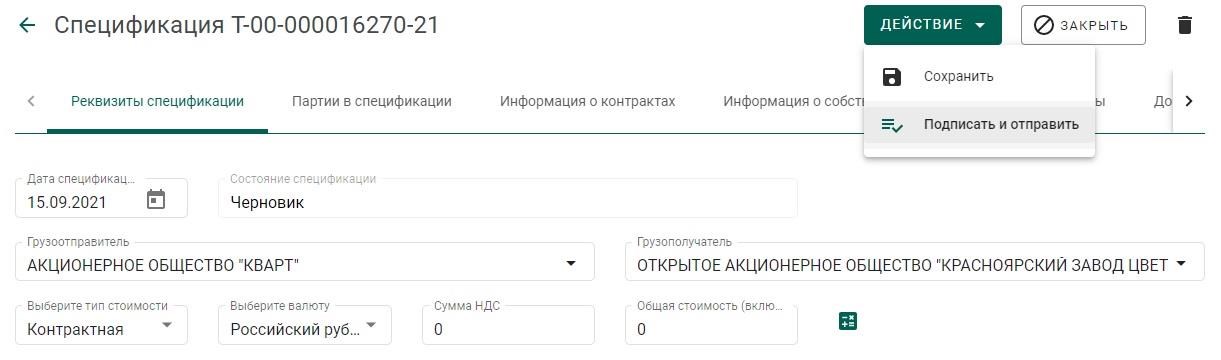
Рисунок 145 – Форма просмотра спецификации
При передаче готовой продукции в переходный период, если получатель состоит на специальном учете, в момент отправки спецификации в переходный период отображается следующее сообщение (см. Рисунок 146):

Рисунок 146 – Окно подтверждения вывода из оборота в переходный период
При нажатии кнопки «Подтвердить» партии, привязанные к спецификации, будут выведены из оборота. В случае нажатия на кнопку «Отмена» партии будут переданы получателю по спецификации.
Если получатель не состоит на специальном учете, то партии, привязанные к спецификации, будут выведены из оборота при отправке спецификации без предупреждения.
|
|
|


